Hoe vlot migreren van Flepos 2.0 naar Flepos 3.0
|
|
|
- Cecilia van Veen
- 5 jaren geleden
- Aantal bezoeken:
Transcriptie
1 Hoe vlot migreren van Flepos 2.0 naar Flepos 3.0 Versie: v1.0 Datum: maart 2019 Auteur: Denis Snauwaert
2 Inhoudsopgave 1 Migratie naar Flepos Waarom vernieuwing? (Her)registratie gebruikers... 4 Bestaande gebruikers... 4 Nieuwe gebruikers... 4 Procedure (her)registratie Stap 1: invullen van registratieformulier link pagina AIV FLEPOS Stap 2: verwerken abonnementen... 7 Abonnementstypes... 7 Vernieuwde gebiedsbegrenzing... 8 Opbouw CORS netwerk Flepos 2.0 vs Flepos Overzicht RTK RTCM Mountpoints... 9 Mobiel dataverbruik RTK-metingen Flepos Trimble Access Trimble Access versie en ouder Wijzigen signalen Wijzigen GNSS contact Trimble Access versie Wijzigen GNSS signalen Wijzigen GNSS contact TerraSync GNSS Status app Penmap for Android Pagina 2 van 27
3 1 Migratie naar Flepos Waarom vernieuwing? Eind 2009 gebeurde een eerste vernieuwing van FLEPOS 1.0 naar FLEPOS 2.0. Vandaag is dit opnieuw nodig en wordt FLEPOS 3.0 actief vanaf 11 maart Dit op initiatief van het Agentschap Informatie Vlaanderen (AIV), de beheerder van FLEPOS. Het gebruik steeg in de periode spectaculair, zowel binnen de klassieke geo-sector als in de landbouw en machinesturing. Het Europese Galileo en Chinese Beidou bieden nieuwe mogelijkheden, naast de bestaande GPS- en GLONASS-constellaties. Er zijn nu dus in totaal 4 satellietconstellaties beschikbaar voor het capteren van GNSS signalen. En zijn er naast de gekende L1 en L2P signalen extra ondersteunende signalen zoals de L2C en L5 signalen. Pagina 3 van 27
4 Er komen meer satellieten ter beschikking, zodat u ook in moeilijke omstandigheden (nauwe straatjes, langs bomenrijen) een goede plaatsbepaling bekomt. Daarnaast paste Informatie Vlaanderen de gebruiksvoorwaarden voor FLEPOS 3.0 aan. Er kwam ook een privacyverklaring bij om te voldoen aan de nieuwe privacyregelgeving. 1.2 (Her)registratie gebruikers Bestaande gebruikers Iedere bestaande gebruiker dient zich opnieuw te registreren binnen de vooropgestelde overgangsperiode. Deze overgangsperiode loopt van 11 maart tot en met 30 juni Eens geregistreerd voor Flepos 3.0 kan men gedurende de overgangsperiode gebruik maken van beide systemen waarbij bij Flepos 2.0 de toegangscontrole op non-actief zal blijven staan. Voor Flepos 3.0 zal de toegangscontrole steeds actief staan en kan men zonder gebruikersnaam en wachtwoord niet gebruik maken van de dienst. Eens de overgangsperiode over is zal het enkel nog mogelijk zijn gebruik te maken van Flepos 3.0. Nieuwe gebruikers Vanaf de start van de overgangsperiode zijn nieuwe registraties van Flepos 2.0 niet meer mogelijk maar enkel registraties in Flepos 3.0. Pagina 4 van 27
5 Procedure (her)registratie De aanvraag procedure verloopt in 2 stappen. De eerst stap behelst het invullen en verzenden van het webformulier. Dit formulier wordt verwerkt door Informatie Vlaanderen (FLEPOS). Dit kan enkele werkdagen in beslag nemen. De beheerder (verantwoordelijke bij de aanvrager) ontvangt een bij een succesvolle registratie. De tweede stap is het verwerken en activeren van de abonnementen. Alle beheerder(s) ontvangen een mail met hierin de gebruikersnamen en wachtwoorden per abonnement. Link registrat FLEPOS Stap 1: invullen van registratieformulier link pagina AIV FLEPOS 3.0 Organisatiegegevens Bij Belgische organisaties wordt het KBOnummer bij voorkeur ingevuld. Het is niet verplicht maar wel nuttig om de organisatie correct te identificeren. Zoek hier uw KBO-nummer op als u dit niet kent. De gebruikersvoorwaarden en privacyverklaring dienen geaccepteerd te worden door de beheerder. Beheerder(s) Toevoegen van één of meerdere beheerders. Het is aangewezen om meerdere beheerders binnen de organisatie aan te stellen. Enkel zij kunnen FLEPOS-abonnementen aanvragen. Wij als Trimble leverancier raden ook aan om ons als beheerder toe te voegen. Bij problemen kunnen wij u hiermee betere ondersteuning bieden. Gebruikt hiervoor het volgende adres: support.flepos@allterrabelux.com Opgelet! Alle beheerders ontvangen alle gebruikersnamen en paswoorden. Pagina 5 van 27
6 Abonnement(en) Per veldboek/controller/gps dient er een abonnement te zijn. Er zijn 6 types abonnementen die een verschillende duurtijd hebben en al dan niet een gebiedsbegrenzing. Extra info: hoofdstuk Abonnementstypes. Toestelgegevens: Merk: Trimble Type: vb R8s Referentiecode: interne nummering U kunt verschillende types abonnementen aanvragen met verschillende toestellen van merk of type. Deze moeten echter wel overeenstemmen met de ondernemingsdoeleinden. Overzicht ter bevestiging Eens de abonnementen aangevraagd zijn krijgt u een overzicht ter bevestiging. De verwerking neemt gemiddeld 3 werkdagen in beslag maar kan langer duren bij piekmomenten of verlofperiodes. Na controle en interne verwerking ontvangen alle beheerders een mail de registratie in het klantensysteem als organisatie en beheerder succesvol is geregistreerd en een unieke link voor bijkomende abonnementen achteraf aan te vragen. Bij vragen over deze procedure kunt u contact opnemen via support.flepos@kb.vlaanderen.be of op Pagina 6 van 27
7 Stap 2: verwerken abonnementen Er wordt voor iedere organisatie een Admin-rol toegekend en hiervan ontvangt de beheerder(s) een automatische . Iedere organisatie bekomt een uniek nummer dat bestaat uit 1-5 cijfers. Dit uniek nummer laat geen fouten meer toe gaande schrijfwijze of dubbele waarden. De beheerder(s) ontvangt per geactiveerd abonnement een mail met hierin een gebruikersnaam en wachtwoord. Deze kunnen gebruikt worden voor RTK metingen en voor het downloaden van Rinex data van de website. o Gebruikersnamen zijn niet case sensitive (A=a) maar wachtwoorden wel (A a). o Een standaard wachtwoord wordt meegegeven maar kan later worden aangepast door de beheerder(s). o De gebruikersnaam bevat het uniek nummer + een verwijzing per abonnement. Voorbeeld : uniek nummer <bedrijfsnaam>= gebruikersnaam abonnement 1 <bedrijfsnaam>= 17058a001 gebruikersnaam abonnement 2 <bedrijfsnaam>= 17058a002 Abonnementstypes Type abonnement Duur (jaren) Gebiedsbegrenzing Survey 3 *Niet van toepassing Landbouw 2 5 km buiten gewestgrens (Brussel wel inclusief) Machinesturing 2 5 km buiten gewestgrens (Brussel wel inclusief) Maritiem 3 Onderwijs 3 *Niet van toepassing Test 1 *Niet van toepassing 5 km buiten gewestgrens, met uitbreiding Westerschelde en de Noordzee * buiten begrenzing van stations kan AIV de nauwkeurigheid niet garanderen. Pagina 7 van 27
8 Vernieuwde gebiedsbegrenzing Opbouw CORS netwerk Flepos 2.0 vs Flepos 3.0 Door de extra constellaties in Flepos 3.0 kunnen de baselines tussen de CORS (referentiestations) langer zijn en zijn er dus ook minder CORS nodig voor het gebied te bedekken. Omgekeerd geld ook dat indien een GNSS antenne Galileo en Beidou niet ontvangt de gebruiker ook dient te opteren voor een mountpoint zonder de desbetreffende constellaties. Pagina 8 van 27
9 Overzicht RTK RTCM Mountpoints Afhankelijk van de mogelijke te ontvangen constellaties dient u het overeenstemmende mountpoint te selecteren. Ter info: G= GPS, R= Glonass, E= Galileo en C= Beidou Indien uw huidig mountpoint FLEPOSVRS31GLO is en uw ontvanger kan de vier GNSS-constellaties ontvangen, dan kiest u voor FLEPOS 3.0 mountpoint FLEPOSVRS32GREC. Indien uw huidig mountpoint FLEPOSVRS31GLO is maar uw ontvanger kan de vier GNSS-constellaties niet ontvangen, dan kiest u voor FLEPOS 3.0 mountpoint FLEPOSVRS31GR. Indien uw huidig mountpoint niet overeenstemt met FLEPOSVRS31GLO neemt u contact op met support@allterra-belux.com om de correcte mountpoint te verifiëren. Het is mogelijk dat uw huidige ontvanger Galileo en Beidou kan ontvangen maar dat deze opties niet zijn geactiveerd. Neem contact op met support@allterra-belux.com of uw sales-contact om deze te activeren. Mobiel dataverbruik RTK-metingen Flepos 3.0 Door de toevoeging van de Galileo en Beidou constellatie is het mobiel dataverbruik ook groter. Onderstaande figuur indiceert dat deze tot 2,5 MB per uur zal verbruiken wat een verdubbeling is met Flepos 2.0. Voor een continu verbruik van 8 uur per dag komt dit op een totaal maandverbruik van 400 MB. Pagina 9 van 27
10 2 Trimble Access 2.1 Trimble Access versie en ouder Hieronder vindt u de te volgen procedure voor het instellen van Flepos 3.0 in Trimble Access en oudere versies. Afhankelijk van de versie van Trimble Acces en het type veldboek kan de layout afwijken. Door in de GNSS meetmethode alle mogelijke GNSS signalen te activeren zal Trimble Access bij het connecteren met de antenne nagaan of deze al dan niet kunnen worden gebruikt in de RTK oplossing. Indien de antenne bepaalde signalen niet ondersteund of deze niet geactiveerd zijn zal Trimble Access de desbetreffende GNSS signalen deactiveren en de meetmethode bijwerken. In de omgekeerde richting zal Trimble Access niet detecteren dat de antenne meer GNSS signalen kan ontvangen dan dat er geactiveerd zijn in de GNSS meetmethode. Op deze manier kunt u nagaan welke voor u de meest aangewezen mountpoint is die u dient in te stellen in het GNSS contact van uw GNSS meetmethode. BELANGRIJK: Het is mogelijk dat uw huidige antenne Galileo en Beidou kan ontvangen maar dat deze opties niet zijn geactiveerd. Neem contact op met support@allterra-belux.com of uw sales-contact om dit te verifiëren. Om dit te kunnen nagaan dienen wij de Ontvanger Instellingen te kennen. Hiervoor start u een GNSS meting op en vervolgens gaat u naar het menu Inmeten Algemeen > Instrument > Ontvanger Instellingen. Deze bevat meerdere tabbladen met actuele informatie van de antenne. Graag alle informatie doorgeven, dit mogen gerust foto s zijn. Wijzigen signalen In het hoofdmenu van Trimble Acces druk op Instellingen. Druk op Meetmethodes. Pagina 10 van 27
11 Selecteer de door u gebruikte GNSS meetmethode en druk op Wijzig. In dit voorbeeld is dit NTRIP Flepos. Selecteer Rover opties en druk op Wijzig. Neem volgende instellingen over. Mochten uw instellingen afwijken neem dan contact op met de support afdeling om na te gaan of hiervoor een specifieke reden is. Neem volgende instellingen over. Mochten uw instellingen afwijken neem dan contact op met de support afdeling om na te gaan of hiervoor een specifieke reden is. Afhankelijk van het type antenne en de geactiveerde opties kunt u Galileo en/of Beidou ontvangen. Eens deze wijzigingen zijn doorgevoerd drukt u op Opsl. Pagina 11 van 27
12 Wijzigen GNSS contact In het hoofdmenu van Trimble Acces druk op Instellingen. Druk op Meetmethodes. Selecteer de door u gebruikte GNSS meetmethode en druk op Wijzig. In dit voorbeeld is dit NTRIP Flepos. Selecteer Rover dataverbinding en druk op Wijzig. Druk op de zwarte pijl naast het geselecteerde GNSS contact. Selecteer GNSS contact Flepos en druk op Wijzig of Kopieer. Bij de laatste dient u achteraf bij de Rover dataverbinding het nieuwe aangemaakte GNSS contact te selecteren. Pagina 12 van 27
13 Indien u in de vorige stap op Kopieer heeft gedrukt wijzigt u de naam in Flepos 3.0 Verander de Mountpoint naam aan de hand van de informatie uit hoofdstuk Overzicht RTK RTCM Mountpoints Voer de nieuwe NTRIP gebruikersnaam en NTRIP wachtwoord in die u verkregen heeft van AIV. Deze waarden zijn verplicht in te geven om gebruik te kunnen maken van Flepos 3.0. Bij IP adres geeft u in gnss.vlaanderen.be of flepos.vlaanderen.be De IP poort blijft ongewijzigd in 2101 Eens deze wijzigingen zijn ingegeven drukt u op Opsl. Druk op Accept. Verifieer of het nieuwe GNSS contact is geselecteerd en druk op Accept. Pagina 13 van 27
14 2.2 Trimble Access versie Hieronder vindt u de te volgen procedure voor het instellen van Flepos 3.0 in Trimble Access en oudere versies. Afhankelijk van de versie van Trimble Acces en het type veldboek kan de layout afwijken. Door in de GNSS meetmethode alle mogelijke GNSS signalen te activeren zal Trimble Access bij het connecteren met de antenne nagaan of deze al dan niet kunnen worden gebruikt in de RTK oplossing. Indien de antenne bepaalde signalen niet ondersteund of deze niet geactiveerd zijn zal Trimble Access de desbetreffende GNSS signalen deactiveren en de meetmethode bijwerken. In de omgekeerde richting zal Trimble Access niet detecteren dat de antenne meer GNSS signalen kan ontvangen dan dat er geactiveerd zijn in de GNSS meetmethode. Op deze manier kunt u nagaan welke voor u de meest aangewezen mountpoint is die u dient in te stellen in het GNSS contact van uw GNSS meetmethode. BELANGRIJK: Het is mogelijk dat uw huidige antenne Galileo en Beidou kan ontvangen maar dat deze opties niet zijn geactiveerd. Neem contact op met support@allterra-belux.com of uw sales-contact om dit te verifiëren. Om dit te kunnen nagaan dienen wij de Ontvanger Instellingen te kennen. Hiervoor start u een GNSS meting op en vervolgens gaat u naar het hoofdmenu > Instrument > Ontvanger Instellingen. Deze bevat meerdere tabbladen met actuele informatie van de antenne. Graag alle informatie doorgeven, dit mogen gerust foto s zijn. Wijzigen GNSS signalen In Trimble Acces open hoofdmenu > Instellingen > Meetmethodes Pagina 14 van 27
15 Selecteer de door u gebruikte GNSS meetmethode en druk op Wijzig. In dit voorbeeld is dit NTRIP Flepos. Selecteer Rover opties en druk op Wijzig. Pagina 15 van 27
16 Neem volgende instellingen over. Mochten uw instellingen afwijken neem dan contact op met de support afdeling om na te gaan of hiervoor een specifieke reden is. Afhankelijk van het type antenne en de geactiveerde opties kunt u Galileo en/of Beidou ontvangen. Eens deze wijzigingen zijn doorgevoerd drukt op op Opsl. Pagina 16 van 27
17 Wijzigen GNSS contact In Trimble Acces open hoofdmenu > Instellingen > Meetmethodes Selecteer de door u gebruikte GNSS Meetmethode en druk op Wijzig. In dit voorbeeld is dit NTRIP Flepos. Pagina 17 van 27
18 Selecteer Rover dataverbinding en druk op Wijzig. Druk op de zwarte pijl naast het geselecteerde GNSS contact. Pagina 18 van 27
19 Selecteer GNSS contact Flepos en druk op Wijzig of Kopieer. Bij de laatste dient u achteraf bij de Rover dataverbinding het nieuwe aangemaakte GNSS contact te selecteren. Indien u in de vorige stap op Kopieer heeft gedrukt wijzigt u de naam in Flepos 3.0 Verander de Mountpoint naam aan de hand van de informatie uit hoofdstuk Overzicht RTK RTCM Mountpoints Voer de nieuwe NTRIP gebruikersnaam en NTRIP wachtwoord in die u verkregen heeft van AIV. Deze waarden zijn verplicht in te geven om gebruik te kunnen maken van Flepos 3.0. Bij IP adres geeft u in gnss.vlaanderen.be of flepos.vlaanderen.be De IP poort blijft ongewijzigd in 2101 Eens deze wijzigingen zijn ingegeven drukt u op Opsl. Pagina 19 van 27
20 Druk op Accept. Verifieer of het nieuwe GNSS contact is geselecteerd en druk op Accept. Pagina 20 van 27
21 3 TerraSync Ga in hoofdmenu > Setup en open de Real-time Settings Druk op het sleutel icoon om de External Source te wijzigen. Bij IP adres geeft u in gnss.vlaanderen.be of flepos.vlaanderen.be De IP poort blijft ongewijzigd in 2101 Verander de Source naam aan de hand van de informatie uit hoofdstuk Overzicht RTK RTCM Mountpoints Voer de nieuwe NTRIP gebruikersnaam en NTRIP wachtwoord in die u verkregen heeft van AIV. Deze waarden zijn verplicht in te geven om gebruik te kunnen maken van Flepos 3.0. Pagina 21 van 27
22 4 GNSS Status app Om na te gaan of uw externe GNSS antenne Galileo en Beidou kan ontvangen connecteer je deze met de GNSS Status app. Je kan deze app gratis downloaden de Play Store. Klik op onderaan de gele balk op Location Services. Selecteer in de Position Source > Bluetooth Selecteer in de lijst uw GNSS antenne. De Trimble GNSS ontvangers vermelde steeds type antenne en serienummer. Volgende melding mag genegeerd worden. Pagina 22 van 27
23 In het Home scherm zien we dat er 13 satellieten worden gebruikt in de oplossing Open het hoofdmenu > Status. Het overzicht toont of uw antenne Galileo & Beidou kan ontvangen. Met Flepos 2.0 worden enkel GPS en GLONASS gebruikt in de oplossing ook al ondersteund de antenne Galileo en Beidou. Open het hoofdmenu > Corrections en neem volgende instellingen over. Verander de Mountpoint naam aan de hand van de informatie uit hoofdstuk Overzicht RTK RTCM Mountpoints Pagina 23 van 27
24 Bij Login Details geef je de nieuwe Gebruikersnaam en Wachtwoord in die u verkregen heeft van AIV. Deze waarden zijn verplicht in te geven om gebruik te kunnen maken van Flepos 3.0. Nu worden nu ook Galileo en Beidou satellieten gebruikt in de oplossing. Druk rechtsboven op Opslaan. BELANGRIJK: Het is mogelijk dat uw huidige antenne Galileo en Beidou kan ontvangen maar dat deze opties niet zijn geactiveerd. Neem contact op met support@allterra-belux.com of uw sales-contact om dit te verifiëren. Om dit te kunnen nagaan dienen wij de Ontvanger Instellingen te kennen. Hiervoor gaat u in het hoofdmenu > Status en kijkt u bij de Position Source naar het Model, Serial Number en Firmware Version. Aan de hand van deze informatie kunnen wij nagaan of uw antenne kan worden geüpgraded. Pagina 24 van 27
25 5 Penmap for Android De Flepos instellingen zijn enkel van toepassing indien Penmap wordt gebruikt met een externe GNSS antenne. Volgende procedure is gebaseerd op Penmap versie Indien u een oudere versie gebruikt gelieve deze te updaten via de Play Store. Wij adviseren ook om steeds de Penmap Project Manager te updaten door rechtsboven op het vraagteken te klikken. Open een project in Penmap en ga in het hoofdmenu naar GNSS > Real-time correcties Indien Flepos 2.0 al ingesteld staat maakt u een kopie en wijzigt u deze naar de volgende instellingen: Service naam: Flepos 3.0 Service type : NTRIP Klik op Volgende Pagina 25 van 27
26 Creëer een nieuwe NTRIP Caster door op het plus teken te klikken. Neem volgende instellingen over en druk op OK. Nu de nieuwe NTRIP Caster is aangemaakt dient men een aangepaste Mountpoint te selecteren. Verander de Mountpoint naam aan de hand van de informatie uit hoofdstuk Overzicht RTK RTCM Mountpoints Bij Login Details geef je de nieuwe Gebruikersnaam en Wachtwoord in die u verkregen heeft van AIV. Deze waarden zijn verplicht in te geven om gebruik te kunnen maken van Flepos 3.0. Pagina 26 van 27
27 Flepos 3.0 Flepos 2.0 Wanneer de GNSS antenne geconnecteerd is met Flepos 3.0 zien we in de Skyplot (tap & hold op de het GPS icoon links onder) dat Galileo en Beidou in de RTK oplossing worden gebruikt. Dit is zichtbaar door de witte bol in de desbetreffende satellieten. BELANGRIJK: Het is mogelijk dat uw huidige antenne Galileo en Beidou kan ontvangen maar dat deze opties niet zijn geactiveerd. Neem contact op met of uw sales-contact om dit te verifiëren. Om dit te kunnen nagaan dienen wij de Ontvanger Instellingen te kennen. Hiervoor gebruikt u de GNSS Status app en gaat u in het hoofdmenu > Status en kijkt u bij de Position Source naar het Model, Serial Number en Firmware Version. Aan de hand van deze informatie kunnen wij nagaan of uw antenne kan worden geüpgraded. Pagina 27 van 27
STAP 3: Verwerken in FLEPOSbeheersysteem
 Nieuwe instellingen voor gebruik FLEPOS 3.0-dienstverlening Naam document: Nieuwe instellingen voor gebruik FLEPOS3.0-dienstverlening Opmaakdatum: 2019/01/30 Versienummer: 1.00 Om gebruik te kunnen maken
Nieuwe instellingen voor gebruik FLEPOS 3.0-dienstverlening Naam document: Nieuwe instellingen voor gebruik FLEPOS3.0-dienstverlening Opmaakdatum: 2019/01/30 Versienummer: 1.00 Om gebruik te kunnen maken
Couderé SUPPORT NOTA
 FLEPOS: overgang naar nieuwe beheerssoftware Nieuwe instellingen in Trimble Access software Couderé SUPPORT NOTA Naar aanleiding van de recente veranderingen bij Flepos heeft u reeds enkele mails ontvangen,
FLEPOS: overgang naar nieuwe beheerssoftware Nieuwe instellingen in Trimble Access software Couderé SUPPORT NOTA Naar aanleiding van de recente veranderingen bij Flepos heeft u reeds enkele mails ontvangen,
Couderé SUPPORT NOTA
 Couderé SUPPORT NOTA FLEPOS: overgang naar nieuwe beheerssoftware Nieuwe instellingen in Trimble Survey Controller software Naar aanleiding van de recente veranderingen bij Flepos heeft u reeds enkele
Couderé SUPPORT NOTA FLEPOS: overgang naar nieuwe beheerssoftware Nieuwe instellingen in Trimble Survey Controller software Naar aanleiding van de recente veranderingen bij Flepos heeft u reeds enkele
Stopzetting Proximus M2M
 Stopzetting Proximus M2M Versie: v1.0 Auteur: Denis Snauwaert denis.snauwaert@allterra-belux.com Inhoudsopgave 1 Stopzetting M2M data simkaarten...3 2 Waar zit de simkaart in jouw toestel...4 TSC3...4
Stopzetting Proximus M2M Versie: v1.0 Auteur: Denis Snauwaert denis.snauwaert@allterra-belux.com Inhoudsopgave 1 Stopzetting M2M data simkaarten...3 2 Waar zit de simkaart in jouw toestel...4 TSC3...4
R10 instellen via de Web Interface
 R10 instellen via de Web Interface Een beschrijving van hoe er verbinding kan worden gemaakt met de Web Interface van een R10 en een overzicht van veel voorkomende instellingen die gemaakt kunnen worden
R10 instellen via de Web Interface Een beschrijving van hoe er verbinding kan worden gemaakt met de Web Interface van een R10 en een overzicht van veel voorkomende instellingen die gemaakt kunnen worden
Handleiding medewerkerlogin HR en salaris online
 Handleiding medewerkerlogin HR en salaris online Inhoudsopgave 1 Inleiding 3 2 Inloggen 4 3 Loonstroken inzien 5 4 Verlof 6 5 Verlofoverzicht afdeling / bedrijf 8 6 Verjaardagen 9 7 Declaraties en mutaties
Handleiding medewerkerlogin HR en salaris online Inhoudsopgave 1 Inleiding 3 2 Inloggen 4 3 Loonstroken inzien 5 4 Verlof 6 5 Verlofoverzicht afdeling / bedrijf 8 6 Verjaardagen 9 7 Declaraties en mutaties
Smart-VPN app voor ios
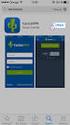 Smart-VPN app voor ios Smart-VPN app voor ios. DrayTek heeft de Smart-VPN app uitgebracht voor ios gebruikers (link). Met deze VPN App is het mogelijk voor ios gebruikers om een SSL VPN tunnel op te zetten
Smart-VPN app voor ios Smart-VPN app voor ios. DrayTek heeft de Smart-VPN app uitgebracht voor ios gebruikers (link). Met deze VPN App is het mogelijk voor ios gebruikers om een SSL VPN tunnel op te zetten
Net2 Anywhere - Installatie
 Anywhere - Installatie Wat is Anywhere? Anywhere is een reeks van applicaties die gebruik maken van het internet om extra functies toe te voegen aan uw toegangscontrolesysteem. De beveiligde webserver
Anywhere - Installatie Wat is Anywhere? Anywhere is een reeks van applicaties die gebruik maken van het internet om extra functies toe te voegen aan uw toegangscontrolesysteem. De beveiligde webserver
Handleiding medewerkerlogin HR en salaris online
 Handleiding medewerkerlogin HR en salaris online Inhoudsopgave 1 Inleiding 3 2 Inloggen 4 3 Loonstroken inzien 5 4 Verlof 6 5 Verlofoverzicht afdeling / bedrijf 8 6 Verjaardagen 9 7 Declaraties en mutaties
Handleiding medewerkerlogin HR en salaris online Inhoudsopgave 1 Inleiding 3 2 Inloggen 4 3 Loonstroken inzien 5 4 Verlof 6 5 Verlofoverzicht afdeling / bedrijf 8 6 Verjaardagen 9 7 Declaraties en mutaties
Handleiding inloggen als vzw www.ro-bisdommen.be
 Handleiding inloggen als vzw www.ro-bisdommen.be Inhoud Inloggen als vzw... 1 OPTIE 1. U bent nog niet geregistreerd.... 3 OPTIE 2. U bent al geregistreerd... 6 Gebruik van de website... 6 UW GEGEVENS
Handleiding inloggen als vzw www.ro-bisdommen.be Inhoud Inloggen als vzw... 1 OPTIE 1. U bent nog niet geregistreerd.... 3 OPTIE 2. U bent al geregistreerd... 6 Gebruik van de website... 6 UW GEGEVENS
Handleiding Licentieserver voor beheerders
 Handleiding Licentieserver voor beheerders 1. Beheerder aanmaken via Site- of PackID Je krijgt van Sensotec of van je dealer een e-mail met de bevestiging dat er een abonnement werd aangemaakt. In die
Handleiding Licentieserver voor beheerders 1. Beheerder aanmaken via Site- of PackID Je krijgt van Sensotec of van je dealer een e-mail met de bevestiging dat er een abonnement werd aangemaakt. In die
Handleiding MyUnifiedPost
 Handleiding MyUnifiedPost Welkom in de papierloze wereld van MyUnifiedPost! Deel I: Registratie- en activatieprocedure Versie Datum laatste update 2.0 27 november 2009 Inhoud 1. Ik heb nog geen account
Handleiding MyUnifiedPost Welkom in de papierloze wereld van MyUnifiedPost! Deel I: Registratie- en activatieprocedure Versie Datum laatste update 2.0 27 november 2009 Inhoud 1. Ik heb nog geen account
Er zijn diverse andere software platformen en providers die werken met SIP, maar in dit voorbeeld gaan we uit van de volgende software:
 Er zijn diverse andere software platformen en providers die werken met SIP, maar in dit voorbeeld gaan we uit van de volgende software: Counterpath Bria SIP client. Net2 Entry Configuration Utility (SIP
Er zijn diverse andere software platformen en providers die werken met SIP, maar in dit voorbeeld gaan we uit van de volgende software: Counterpath Bria SIP client. Net2 Entry Configuration Utility (SIP
Handleiding inloggen www.ro-bisdommen.be
 Inhoud Inloggen als instelling... 1 OPTIE 1. U bent nog niet geregistreerd.... 3 OPTIE 2. U bent reeds geregistreerd... 4 Gebruik van de website... 4 Uw gegevens beheren... 4 Wijzigen wachtwoord... 4 Contracten...
Inhoud Inloggen als instelling... 1 OPTIE 1. U bent nog niet geregistreerd.... 3 OPTIE 2. U bent reeds geregistreerd... 4 Gebruik van de website... 4 Uw gegevens beheren... 4 Wijzigen wachtwoord... 4 Contracten...
Project Woningcorporaties Open Source Initiatief Gebruikers handleiding: Verkoop
 Project Woningcorporaties Open Source Initiatief Gebruikers handleiding: Verkoop Datum uitgave: 27-01-2009 Deze handleiding is specifiek geschreven voor de verkoop afdeling. Gebruikers handleiding Project
Project Woningcorporaties Open Source Initiatief Gebruikers handleiding: Verkoop Datum uitgave: 27-01-2009 Deze handleiding is specifiek geschreven voor de verkoop afdeling. Gebruikers handleiding Project
Stappenplan voor Wifi-installatie en aanmelding van Growatt omvormers
 Stappenplan voor Wifi-installatie en aanmelding van Growatt omvormers Stap 1 - Sluit de WiFi module aan op de omvormer via de voorziene poort ( RS 232 ) Verbind je laptop met de WiFi module, het serienummer
Stappenplan voor Wifi-installatie en aanmelding van Growatt omvormers Stap 1 - Sluit de WiFi module aan op de omvormer via de voorziene poort ( RS 232 ) Verbind je laptop met de WiFi module, het serienummer
Handleiding Bezoekersregeling Gemeente Dordrecht
 Handleiding Bezoekersregeling Gemeente Dordrecht Aanvraag Digitaal loket De eerste stap naar het gebruik maken van de digitale bezoekersregeling is de aanvraag in het digitaal loket. U gaat via de website
Handleiding Bezoekersregeling Gemeente Dordrecht Aanvraag Digitaal loket De eerste stap naar het gebruik maken van de digitale bezoekersregeling is de aanvraag in het digitaal loket. U gaat via de website
Gebruikershandleiding
 Gebruikershandleiding Office 365 Business Premium & Domeinnaam Voor beheerders pro cloud solutions 1 Inhoud 1. Wanneer gebruikt u deze handleiding?... 3 2. Office 365 Business Premium instellen... 4 2.1.
Gebruikershandleiding Office 365 Business Premium & Domeinnaam Voor beheerders pro cloud solutions 1 Inhoud 1. Wanneer gebruikt u deze handleiding?... 3 2. Office 365 Business Premium instellen... 4 2.1.
Scenario 1: Een nieuwe leerkracht start met werken in een bepaalde school.
 Gebruikers toevoegen en verwijderen in iomniwize Deze handleiding is bedoeld voor scholen die enkel iomniwize gebruiken en niet Informat. Het aanmaken van een gebruiker verloopt altijd in twee stappen:
Gebruikers toevoegen en verwijderen in iomniwize Deze handleiding is bedoeld voor scholen die enkel iomniwize gebruiken en niet Informat. Het aanmaken van een gebruiker verloopt altijd in twee stappen:
3. Een scherm met persoonlijke gegevens verschijnt. Vul de gegevens aan en druk vervolgens op Bevestigen.
 HANDLEIDING MYWELLNESS Aanmaken MyWellness account 1. Geef uw e-mail adres door aan uw instructeur of stuur e-mail naar info@bewegingscentrumdrachten.nl 2. U ontvangt een activatie e-mail van Bewegingscentrum
HANDLEIDING MYWELLNESS Aanmaken MyWellness account 1. Geef uw e-mail adres door aan uw instructeur of stuur e-mail naar info@bewegingscentrumdrachten.nl 2. U ontvangt een activatie e-mail van Bewegingscentrum
Ga met uw telefoon naar de onderstaande link om de Xmeye app te downloaden of zoek in de app store naar Xmeye.
 Download met uw telefoon of tablet de Xmeye app: Ga met uw telefoon naar de onderstaande link om de Xmeye app te downloaden of zoek in de app store naar Xmeye. Xmeye: Xmeye app voor Android: https://play.google.com/store/apps/details?id=com.mobile.myeye&hl=nl
Download met uw telefoon of tablet de Xmeye app: Ga met uw telefoon naar de onderstaande link om de Xmeye app te downloaden of zoek in de app store naar Xmeye. Xmeye: Xmeye app voor Android: https://play.google.com/store/apps/details?id=com.mobile.myeye&hl=nl
Augustus Handleiding Subsidieportaal Uitvoering Van Beleid
 Augustus 2018 Handleiding Subsidieportaal Uitvoering Van Beleid Augustus 2018 Inhoudsopgave Subsidieportaal Uitvoering Van Beleid... 3 Account aanmaken... 4 Gegevens invullen... 5 Home pagina... 6 Mijn
Augustus 2018 Handleiding Subsidieportaal Uitvoering Van Beleid Augustus 2018 Inhoudsopgave Subsidieportaal Uitvoering Van Beleid... 3 Account aanmaken... 4 Gegevens invullen... 5 Home pagina... 6 Mijn
SecureLink Customer portal handleiding
 Inhoudsopgave SecureLink Customer portal handleiding 1. Inloggen in de customer portal 2. Een gebruiker aanmaken 3. Een case aanmaken 4. Een case verder opvolgen 1. Inloggen in de Customer portal Om in
Inhoudsopgave SecureLink Customer portal handleiding 1. Inloggen in de customer portal 2. Een gebruiker aanmaken 3. Een case aanmaken 4. Een case verder opvolgen 1. Inloggen in de Customer portal Om in
KORTE HANDLEIDING. Activeer
 Activeer Activeer Activeer 1. Activeer BUSiNeSS cloud A. Dienst activeren : u krijgt binnen de 2 uur een bevestigingsemail "BASE business Cloud : Notificatie" B. Ga naar https://cdashboard. basebusiness.be
Activeer Activeer Activeer 1. Activeer BUSiNeSS cloud A. Dienst activeren : u krijgt binnen de 2 uur een bevestigingsemail "BASE business Cloud : Notificatie" B. Ga naar https://cdashboard. basebusiness.be
SSL VPN Smart-VPN app voor ios
 SSL VPN Smart-VPN app voor ios Smart-VPN app voor ios. DrayTek heeft de Smart-VPN app uitgebracht voor ios gebruikers (link). Met deze VPN App is het mogelijk voor ios gebruikers om een SSL VPN tunnel
SSL VPN Smart-VPN app voor ios Smart-VPN app voor ios. DrayTek heeft de Smart-VPN app uitgebracht voor ios gebruikers (link). Met deze VPN App is het mogelijk voor ios gebruikers om een SSL VPN tunnel
DB Alerts vernieuwde app voor Android gebruikers
 DB Alerts vernieuwde app voor Android gebruikers De DB Alerts app voor Android is volledig vernieuwd. Naast de bekende functionaliteiten uit de vorige versie (bekijken van waarnemingen en het invoeren
DB Alerts vernieuwde app voor Android gebruikers De DB Alerts app voor Android is volledig vernieuwd. Naast de bekende functionaliteiten uit de vorige versie (bekijken van waarnemingen en het invoeren
Web applicatie Tolk- en vertaalaanvragen: Handleiding voor aanvragers SVBBO
 Eerste aanmelding Web applicatie Tolk- en vertaalaanvragen: Handleiding voor aanvragers SVBBO Datum release 24/04/2013 Versie 1.0 1. Eerste aanmelding Wanneer u als contactpersoon via het registratiesysteem
Eerste aanmelding Web applicatie Tolk- en vertaalaanvragen: Handleiding voor aanvragers SVBBO Datum release 24/04/2013 Versie 1.0 1. Eerste aanmelding Wanneer u als contactpersoon via het registratiesysteem
Verkorte handleiding Nemef ENTR App. Gebruikers/smartphone toevoegen
 Verkorte handleiding Nemef ENTR App Gebruikers/smartphone toevoegen Op elke Nemef ENTR cilinder bevind zich een unieke QR code en een IFEU nummer (10 cijferige code). Deze QR-code of het 10 cijferige IFEU
Verkorte handleiding Nemef ENTR App Gebruikers/smartphone toevoegen Op elke Nemef ENTR cilinder bevind zich een unieke QR code en een IFEU nummer (10 cijferige code). Deze QR-code of het 10 cijferige IFEU
De app kan gedownload worden in de Appstore en de Playstore door te zoeken op sportlinked of via www.sportlinked.nl.
 Downloaden De app kan gedownload worden in de Appstore en de Playstore door te zoeken op sportlinked of via www.sportlinked.nl. Registreren Nadat de applicatie is gedownload en geïnstalleerd kan de gebruiker
Downloaden De app kan gedownload worden in de Appstore en de Playstore door te zoeken op sportlinked of via www.sportlinked.nl. Registreren Nadat de applicatie is gedownload en geïnstalleerd kan de gebruiker
5.2 Gewerkte diensten wijzigen Medewerkers Mobiele iphone & Android app Nieuwsberichten bekijken en reactie plaatsen...
 Bedankt voor het downloaden van deze handleiding. De handleiding kan gebruikt worden voor het PersoneelsSysteem (www.personeelssysteem.nl) en HorecaSysteem (www.horecasysteem.nl). Mocht u vragen hebben
Bedankt voor het downloaden van deze handleiding. De handleiding kan gebruikt worden voor het PersoneelsSysteem (www.personeelssysteem.nl) en HorecaSysteem (www.horecasysteem.nl). Mocht u vragen hebben
1. Software installeren. 2. Aanmelden bij AlarmSecur. Vragen? info@alarmsecur.com. Open de app. Klik op registreren
 Vragen? info@alarmsecur.com 1. Software installeren Download de app voor Android of apple: 2. Aanmelden bij AlarmSecur Open de app http://www.alarmsecur.com/handleidingen Klik op registreren 1. Vul emailadres
Vragen? info@alarmsecur.com 1. Software installeren Download de app voor Android of apple: 2. Aanmelden bij AlarmSecur Open de app http://www.alarmsecur.com/handleidingen Klik op registreren 1. Vul emailadres
PRODUCTINFORMATIE Handleiding Burgerschouw app 2017
 Handleiding Burgerschouw app 2017 1.1 De Burgerschouw App voor de burger. 1.1.1 De app toevoegen aan uw tablet Ga naar uw App Store, Google Play of Windows Phone Store en zoek op Burgerschouw. U ziet het
Handleiding Burgerschouw app 2017 1.1 De Burgerschouw App voor de burger. 1.1.1 De app toevoegen aan uw tablet Ga naar uw App Store, Google Play of Windows Phone Store en zoek op Burgerschouw. U ziet het
Medewerker handleiding. PersoneelsSysteem - HorecaSysteem - ZorgSysteem
 Medewerker handleiding PersoneelsSysteem - HorecaSysteem - ZorgSysteem Voorwoord Bedankt voor het downloaden van deze handleiding. De handleiding kan gebruikt worden voor het PersoneelsSysteem (www.personeelssysteem.nl),
Medewerker handleiding PersoneelsSysteem - HorecaSysteem - ZorgSysteem Voorwoord Bedankt voor het downloaden van deze handleiding. De handleiding kan gebruikt worden voor het PersoneelsSysteem (www.personeelssysteem.nl),
DWF Handleiding voor Teams
 Downloaden De app kan gedownload worden in de Appstore en de Playstore door te zoeken op sportlinked of via www.sportlinked.nl. Registreren Nadat de applicatie is gedownload en geïnstalleerd kan de gebruiker
Downloaden De app kan gedownload worden in de Appstore en de Playstore door te zoeken op sportlinked of via www.sportlinked.nl. Registreren Nadat de applicatie is gedownload en geïnstalleerd kan de gebruiker
Inhoudsopgave. Inhoud
 Inhoudsopgave Inhoud 1 Instellingen in de recorder... 2 1.1 Algemeen... 2 1.2 Meer instellingen... 2 1.3 DDNS... 3 1.4 Serienummer... 3 2 Registreren van de recorder... 4 2.1 Website... 4 2.2 Registreren
Inhoudsopgave Inhoud 1 Instellingen in de recorder... 2 1.1 Algemeen... 2 1.2 Meer instellingen... 2 1.3 DDNS... 3 1.4 Serienummer... 3 2 Registreren van de recorder... 4 2.1 Website... 4 2.2 Registreren
Ariba Supplier Self-Registation
 Over dit document Wanneer uw bedrijf geselecteerd is als Elia leverancier, wordt het geregistreerd in het Elia systeem zodat een bestelbon kan uitgestuurd worden. De eerste stap is dat u zich aanmeldt
Over dit document Wanneer uw bedrijf geselecteerd is als Elia leverancier, wordt het geregistreerd in het Elia systeem zodat een bestelbon kan uitgestuurd worden. De eerste stap is dat u zich aanmeldt
Handleiding - Vivago Mobile
 Handleiding - Vivago Mobile Installatie Vivago Mobile applicatie Vereisten Vivago Mobile App : Android Smartphone > Android versie 4.0.3. of hoger Iphone > ios versie 9.0 of nieuwer Download de Vivago
Handleiding - Vivago Mobile Installatie Vivago Mobile applicatie Vereisten Vivago Mobile App : Android Smartphone > Android versie 4.0.3. of hoger Iphone > ios versie 9.0 of nieuwer Download de Vivago
ISY2CONNECT. Handleiding HET BESTE VOOR UW ORGANISATIE
 ISY2CONNECT Handleiding HET BESTE VOOR UW ORGANISATIE ISY2CONNECT Inhoud INLOGGEN EN REGISTREREN... 2 PROFIEL INSTELLINGEN... 2 PAGINA S... 4 AGENDA... 5 BEHEER MENU... 6 AANMAKEN OPENBAAR EVENEMENT...
ISY2CONNECT Handleiding HET BESTE VOOR UW ORGANISATIE ISY2CONNECT Inhoud INLOGGEN EN REGISTREREN... 2 PROFIEL INSTELLINGEN... 2 PAGINA S... 4 AGENDA... 5 BEHEER MENU... 6 AANMAKEN OPENBAAR EVENEMENT...
NX-595 App instelling instructie UltraConnect maart 2016
 NX-595 Programmering Met de NX-595E is het mogelijk om via de UltraConnect App (en webbrowser) verbinding te maken met het NX-systeem. Om bijvoorbeeld in/uit te schakelen, logboek te lezen, relais te activeren
NX-595 Programmering Met de NX-595E is het mogelijk om via de UltraConnect App (en webbrowser) verbinding te maken met het NX-systeem. Om bijvoorbeeld in/uit te schakelen, logboek te lezen, relais te activeren
Gebruikershandleiding MobiDM
 Gebruikershandleiding MobiDM Gebruikershandleiding voor versie 3.6.2 Versie 1.0 INHOUDSOPGAVE 1. DE MOBIDM PORTAL.... 2 1.1. INLOGGEN... 2 1.2. WACHTWOORD VERGETEN?... 2 2. TOESTELBEHEER.... 3 2.1. OS-AFHANKELIJKE
Gebruikershandleiding MobiDM Gebruikershandleiding voor versie 3.6.2 Versie 1.0 INHOUDSOPGAVE 1. DE MOBIDM PORTAL.... 2 1.1. INLOGGEN... 2 1.2. WACHTWOORD VERGETEN?... 2 2. TOESTELBEHEER.... 3 2.1. OS-AFHANKELIJKE
Handleiding GlobeTrace Lite CMS V1.0
 GlobeTrace Lite App Dit is een handleiding voor het gebruik van het GlobeTrace Lite CMS. De GlobeTrace Lite App en het achterliggende systeem is volledig gratis te gebruiken. Mocht u vragen hebben over
GlobeTrace Lite App Dit is een handleiding voor het gebruik van het GlobeTrace Lite CMS. De GlobeTrace Lite App en het achterliggende systeem is volledig gratis te gebruiken. Mocht u vragen hebben over
SERVER MONITOR SMS SERVER
 TEC Server Monitor: Een flexibele oplossing om uw server zorgvuldig te monitoren en te bewaken. De TEC Server Monitor is een flexibele applicatie voor het bewaken van uw server. Indien de server offline
TEC Server Monitor: Een flexibele oplossing om uw server zorgvuldig te monitoren en te bewaken. De TEC Server Monitor is een flexibele applicatie voor het bewaken van uw server. Indien de server offline
Thuiszorg Meest gestelde vragen over
 Veilig medicijngebruik en verbeterde therapietrouw Thuiszorg Meest gestelde vragen over CareXS Medicatiezorg Inhoudsopgave: Cliënten 1. Hoe maak ik een nieuwe cliënt aan? Pagina 4 2. Hoe kan ik een cliënt
Veilig medicijngebruik en verbeterde therapietrouw Thuiszorg Meest gestelde vragen over CareXS Medicatiezorg Inhoudsopgave: Cliënten 1. Hoe maak ik een nieuwe cliënt aan? Pagina 4 2. Hoe kan ik een cliënt
Stappenplan Dahua basis installatie intercom systeem
 Stappenplan Dahua basis installatie intercom systeem Versie 1.0 Inhoud Installatie Dahua intercom systeem... Fout! Bladwijzer niet gedefinieerd. 1. Aansluiten van Intercom en instellen IP adres.... 2 2.
Stappenplan Dahua basis installatie intercom systeem Versie 1.0 Inhoud Installatie Dahua intercom systeem... Fout! Bladwijzer niet gedefinieerd. 1. Aansluiten van Intercom en instellen IP adres.... 2 2.
Handleiding Z login EH Beheer Module
 Handleiding Z login EH Beheer Module Bedrijf: ZET solutions Datum: 16 januari 2013 Versie: 0.2 Inhoudsopgave Inleiding... - 2-1 Z login EH Beheer Module... - 3-1.1 Inloggen... - 3-1.2. Home... - 5-1.3
Handleiding Z login EH Beheer Module Bedrijf: ZET solutions Datum: 16 januari 2013 Versie: 0.2 Inhoudsopgave Inleiding... - 2-1 Z login EH Beheer Module... - 3-1.1 Inloggen... - 3-1.2. Home... - 5-1.3
DrayTek Vigor IPv6 AICCU tunnel (AYIYA van SixXS)
 DrayTek Vigor 2850 IPv6 AICCU tunnel (AYIYA van SixXS) IPv6 op basis van Tunnel AICCU ( AYIYA van SixXS ) De Vigor 2850 serie ondersteunt zowel IPv4 als ook IPv6. Mocht uw provider overstappen naar IPv6
DrayTek Vigor 2850 IPv6 AICCU tunnel (AYIYA van SixXS) IPv6 op basis van Tunnel AICCU ( AYIYA van SixXS ) De Vigor 2850 serie ondersteunt zowel IPv4 als ook IPv6. Mocht uw provider overstappen naar IPv6
TimeManager Handleiding
 TimeManager Handleiding DOT SYS 1997-2012 I TimeManual Inhoudstafel Deel I Gebruikershandleiding TimePlan 1 1 Configuratie... TimePlan 1 2 Verlofaanvraag... invoeren 4 Verlofaanvraag... ASP-Klant 5 Verlofaanvraag...
TimeManager Handleiding DOT SYS 1997-2012 I TimeManual Inhoudstafel Deel I Gebruikershandleiding TimePlan 1 1 Configuratie... TimePlan 1 2 Verlofaanvraag... invoeren 4 Verlofaanvraag... ASP-Klant 5 Verlofaanvraag...
Waarom een nieuwe procedure om lid te worden?
 Waar gaat dit over? We introduceren een nieuwe procedure om lid te worden in onze club. Met deze nieuwe procedure zal lid worden van de tennis club volledig digitaal kunnen uitgevoerd worden. Waarom een
Waar gaat dit over? We introduceren een nieuwe procedure om lid te worden in onze club. Met deze nieuwe procedure zal lid worden van de tennis club volledig digitaal kunnen uitgevoerd worden. Waarom een
AirKey. Eerste stappen
 AirKey Eerste stappen AirKey-registratie Klik op https://airkey.evva.com op de knop AirKey-registratie. Vul de velden van het formulier in. Velden die zijn gemarkeerd met * zijn verplicht. Denk eraan de
AirKey Eerste stappen AirKey-registratie Klik op https://airkey.evva.com op de knop AirKey-registratie. Vul de velden van het formulier in. Velden die zijn gemarkeerd met * zijn verplicht. Denk eraan de
KIWA - CertIS Gebruikershandleiding NCP Bedrijven
 KIWA - CertIS Gebruikershandleiding NCP Bedrijven Kiwa-NCP Gebruikershandleiding CertIS Pagina 1 van 21 Document geschiedenis versie Datum Omschrijving Auteur 1.0 2011-06-20 Vertaling Nearshoring Solutions
KIWA - CertIS Gebruikershandleiding NCP Bedrijven Kiwa-NCP Gebruikershandleiding CertIS Pagina 1 van 21 Document geschiedenis versie Datum Omschrijving Auteur 1.0 2011-06-20 Vertaling Nearshoring Solutions
Simply Free handleiding
 Simply Free handleiding Versie 20-12-2017 1 Om gebruik te kunnen maken van dit systeem, is het belangrijk om bij het eerste gebruik het hoofdstuk Eerste gebruik door te nemen en uit te voeren! Onderwerp
Simply Free handleiding Versie 20-12-2017 1 Om gebruik te kunnen maken van dit systeem, is het belangrijk om bij het eerste gebruik het hoofdstuk Eerste gebruik door te nemen en uit te voeren! Onderwerp
Berichtenbox. Auteur : Rakesh Poeran Datum : 19 mei 2015 Versie : 2014.5 Documentnaam : Berichtenbox
 Berichtenbox Auteur : Rakesh Poeran Datum : 19 mei 2015 Versie : 2014.5 Documentnaam : Berichtenbox Inhoud 1. Inleiding 3 2. Inloggen op de berichtenbox 4 3. Lay-out van de berichtenbox 6 3.1 Linker menu
Berichtenbox Auteur : Rakesh Poeran Datum : 19 mei 2015 Versie : 2014.5 Documentnaam : Berichtenbox Inhoud 1. Inleiding 3 2. Inloggen op de berichtenbox 4 3. Lay-out van de berichtenbox 6 3.1 Linker menu
Instructie RFM modules
 Instructie RFM module Introductie RFM staat voor Registratie Flow Module. De RFM module vormt de basis voor een aantal nieuwe modules binnen equse Indicate: - Calamiteiten - Klachten - Kindermishandeling
Instructie RFM module Introductie RFM staat voor Registratie Flow Module. De RFM module vormt de basis voor een aantal nieuwe modules binnen equse Indicate: - Calamiteiten - Klachten - Kindermishandeling
APICS module Gevaarlijke Goederen. Voor aangevers GG
 APICS module Gevaarlijke Goederen Voor aangevers GG 16 mei 2014 Inhoudstafel Hoofdstuk 1: Toegang APICS loket... 3 Stap 1A: Bedrijf registreren... 4 Stap 1B: Functionaliteit aanvragen... 8 Stap 2: Toegang
APICS module Gevaarlijke Goederen Voor aangevers GG 16 mei 2014 Inhoudstafel Hoofdstuk 1: Toegang APICS loket... 3 Stap 1A: Bedrijf registreren... 4 Stap 1B: Functionaliteit aanvragen... 8 Stap 2: Toegang
Snel aan de slag Installatiegids (versie 1.0)
 Internet Control Station Kijk regelmatig op www.klikaanklikuit.nl voor updates Snel aan de slag Installatiegids (versie 1.0) ICS-1000 Het grootste gemak in draadloos schakelen. Eenvoudig uit te breiden
Internet Control Station Kijk regelmatig op www.klikaanklikuit.nl voor updates Snel aan de slag Installatiegids (versie 1.0) ICS-1000 Het grootste gemak in draadloos schakelen. Eenvoudig uit te breiden
De controlekaart volledige werkloosheid
 De controlekaart volledige werkloosheid Mobiele Versie Gebruikershandleiding Inhoudstafel Toegang 4 Algemene beschrijving 6 Bovenaan 7 Het logo van de uitbetalingsinstelling 7 De PDF downloaden 7 Instellingen
De controlekaart volledige werkloosheid Mobiele Versie Gebruikershandleiding Inhoudstafel Toegang 4 Algemene beschrijving 6 Bovenaan 7 Het logo van de uitbetalingsinstelling 7 De PDF downloaden 7 Instellingen
SenBox Handleiding. Versie: juli
 SenBox Handleiding Versie: juli 2019 www.sendot.nl Inhoudsopgave 1. Installatie... 3 1.1 Benodigdheden... 3 1.2 Stappen... 3 2. Login... 5 3. Dashboard... 6 4. Grafiek maken... 8 5. Chart Screen... 9 5.1
SenBox Handleiding Versie: juli 2019 www.sendot.nl Inhoudsopgave 1. Installatie... 3 1.1 Benodigdheden... 3 1.2 Stappen... 3 2. Login... 5 3. Dashboard... 6 4. Grafiek maken... 8 5. Chart Screen... 9 5.1
Handleiding DB Alerts app
 Handleiding DB Alerts app 3 mei 2019 DB Alerts De DB Alerts app is vernieuwd en aan de nieuwe eisen en veranderingen aangepast. Je kunt de App installeren via de Google Play Store / Apple App Store op
Handleiding DB Alerts app 3 mei 2019 DB Alerts De DB Alerts app is vernieuwd en aan de nieuwe eisen en veranderingen aangepast. Je kunt de App installeren via de Google Play Store / Apple App Store op
Handleiding Zelfservice Cloud voor Norman Security Versie maart 2014
 Handleiding Zelfservice Cloud voor Norman Security Versie maart 2014 Inhoudsopgave Hoofdstuk 1. Inleiding 3 Hoofdstuk 2. Zelfservice Cloud 4 2.1 Inloggen op Zelfservice Cloud 4 2.2 Extra rechten kopen
Handleiding Zelfservice Cloud voor Norman Security Versie maart 2014 Inhoudsopgave Hoofdstuk 1. Inleiding 3 Hoofdstuk 2. Zelfservice Cloud 4 2.1 Inloggen op Zelfservice Cloud 4 2.2 Extra rechten kopen
Mobile Self Service Android DeBlessurePraktijk
 Mobile Self Service Android DeBlessurePraktijk Datum : di 18 dec 12 Versie : 1.0 1 Inhoudsopgave 1.Algemeen... 3 2.App installatie... 4 3.Inloggen... 5 4.Hoofdmenu... 6 5.Agenda instellingen onderhouden...
Mobile Self Service Android DeBlessurePraktijk Datum : di 18 dec 12 Versie : 1.0 1 Inhoudsopgave 1.Algemeen... 3 2.App installatie... 4 3.Inloggen... 5 4.Hoofdmenu... 6 5.Agenda instellingen onderhouden...
Multi-Factor Authenticatie activeren ( Onboarden ) voor de Online Badge Portal
 Multi-Factor Authenticatie activeren ( Onboarden ) voor de Online Badge Portal Beste Online Badge Portal gebruiker, Om haar meest kritische applicaties nog beter te beveiligen, heeft Brussels Airport beslist
Multi-Factor Authenticatie activeren ( Onboarden ) voor de Online Badge Portal Beste Online Badge Portal gebruiker, Om haar meest kritische applicaties nog beter te beveiligen, heeft Brussels Airport beslist
Online toepassing Sociaal Tolken & Vertalen IN-Gent - Handleiding voor profielen aanvrager en departementshoofd -
 Online toepassing Sociaal Tolken & Vertalen IN-Gent - Handleiding voor profielen aanvrager en departementshoofd - IN-Gent afdeling tolken en vertalen Kongostraat 42 BE-9000 Gent Pagina 1 van 31 1. Eerste
Online toepassing Sociaal Tolken & Vertalen IN-Gent - Handleiding voor profielen aanvrager en departementshoofd - IN-Gent afdeling tolken en vertalen Kongostraat 42 BE-9000 Gent Pagina 1 van 31 1. Eerste
ZIVVER Gebruikershandleiding
 Versie: 2.0 Datum: 11 april 2017 support@zivver.com www.zivver.com Inhoud Welkom bij ZIVVER!... 3 1. Inloggen in je online veilige postvak... 4 2. Stuur een veilig bericht vanuit je online veilige postvak...
Versie: 2.0 Datum: 11 april 2017 support@zivver.com www.zivver.com Inhoud Welkom bij ZIVVER!... 3 1. Inloggen in je online veilige postvak... 4 2. Stuur een veilig bericht vanuit je online veilige postvak...
Cloud handleiding Versie: 1.0 Datum: 23-7-2014
 Cloud handleiding Versie: 1.0 Datum: 23-7-2014 2 Inhoud Inleiding... 5 Inrichting SequreBox Cloud... 5 1. Inloggen... 6 2. Abonnementen voeg camera toe... 8 3. Controleer beelden... 9 4. Camera Stel Alarm
Cloud handleiding Versie: 1.0 Datum: 23-7-2014 2 Inhoud Inleiding... 5 Inrichting SequreBox Cloud... 5 1. Inloggen... 6 2. Abonnementen voeg camera toe... 8 3. Controleer beelden... 9 4. Camera Stel Alarm
Handleiding. werking app (android) Inhoud. AlarmSecur com. Login 2. Vergrootglas, foto 3. Tandwiel 4. Login scherm 5.
 AlarmSecur com Handleiding werking app (android) Inhoud Login 2 Vergrootglas, foto 3 Tandwiel 4 Login scherm 5 Direct beeld 6, 7 Video instellingen 8 Gebruikersmanagement 9 Alarmmeldingen 10 1 App settings
AlarmSecur com Handleiding werking app (android) Inhoud Login 2 Vergrootglas, foto 3 Tandwiel 4 Login scherm 5 Direct beeld 6, 7 Video instellingen 8 Gebruikersmanagement 9 Alarmmeldingen 10 1 App settings
Handleiding "Van Oirschot Onderweg"-App (ipad)
 Handleiding "Van Oirschot Onderweg"-App (ipad) Als één van de eerste groothandels op de Belgische markt is Van Oirschot trots om u de "Van Oirschot Onderweg"-App voor ipad voor te stellen. Ga dus snel
Handleiding "Van Oirschot Onderweg"-App (ipad) Als één van de eerste groothandels op de Belgische markt is Van Oirschot trots om u de "Van Oirschot Onderweg"-App voor ipad voor te stellen. Ga dus snel
Een SMS versturen via Spryng
 Een SMS versturen via Spryng 23/05/2014 Mireille Devriese, Karlien Hollanders, Stijn De Jaeger Gebruikershandleiding Versienummer software : 47 Revisienummer handleiding : 1 Datum: 23 mei 2014 Adres Corilus
Een SMS versturen via Spryng 23/05/2014 Mireille Devriese, Karlien Hollanders, Stijn De Jaeger Gebruikershandleiding Versienummer software : 47 Revisienummer handleiding : 1 Datum: 23 mei 2014 Adres Corilus
Kempische steenweg 293, bus 2 3500 Hasselt Belgium. Euro-Twice N.V. Handleiding: Registratie. van defecte toestellen. www.eurotwice.be ... Versie 1.
 . Euro-Twice N.V. Kempische steenweg 293, bus 2 3500 Hasselt Belgium Handleiding: Registratie van defecte toestellen op www.eurotwice.be Versie 1.03............................ 0. Inhoud: 1. Inleiding
. Euro-Twice N.V. Kempische steenweg 293, bus 2 3500 Hasselt Belgium Handleiding: Registratie van defecte toestellen op www.eurotwice.be Versie 1.03............................ 0. Inhoud: 1. Inleiding
T-MOBILE CLOUD Android Installatiehandleiding. Private Planet, Ltd.
 T-MOBILE CLOUD Android Installatiehandleiding Private Planet, Ltd. Copyright 2013 Private Planet Ltd. Sommige applicaties zijn niet beschikbaar in alle gebieden. De beschikbaarheid van de applicatie varieert.
T-MOBILE CLOUD Android Installatiehandleiding Private Planet, Ltd. Copyright 2013 Private Planet Ltd. Sommige applicaties zijn niet beschikbaar in alle gebieden. De beschikbaarheid van de applicatie varieert.
Installatie en configuratie VCDS HEX-NET
 Installatie en configuratie VCDS HEX-NET 1. Download de laatste versie van de VCDS software. Raadpleeg onze website www.stecodiag.com en download de meest recente versie van de software. Om met de Nederlandstalige
Installatie en configuratie VCDS HEX-NET 1. Download de laatste versie van de VCDS software. Raadpleeg onze website www.stecodiag.com en download de meest recente versie van de software. Om met de Nederlandstalige
Gebruikersregistratie
 Handleiding voor gebruikers 8 januari 2018 Versie 2.1 INHOUDSOPGAVE 1. Over deze handleiding 4 1.1 Voor wie 4 1.2 Gebruik iconen 4 2. Aan de slag met 5 3. Gebruikersprofiel zoeken 6 3.1 Zoeken 6 3.2 Zoekresultaten
Handleiding voor gebruikers 8 januari 2018 Versie 2.1 INHOUDSOPGAVE 1. Over deze handleiding 4 1.1 Voor wie 4 1.2 Gebruik iconen 4 2. Aan de slag met 5 3. Gebruikersprofiel zoeken 6 3.1 Zoeken 6 3.2 Zoekresultaten
Configuratiehandleiding AHD 3.0 AHDVR( )A
 Configuratiehandleiding AHD 3.0 AHDVR(043-083-163)A Inleiding Comelit biedt graag hulp en service bij het installeren van een systeem. Door de volgende stappen in de configuratiehandleiding te volgen,
Configuratiehandleiding AHD 3.0 AHDVR(043-083-163)A Inleiding Comelit biedt graag hulp en service bij het installeren van een systeem. Door de volgende stappen in de configuratiehandleiding te volgen,
Gebruikershandleiding - Hibu
 Gebruikershandleiding - Hibu Het toestel Hibu-knop De Hibu-knop werkt in combinatie met een applicatie op een smartphone. De locatie details en het instellen van de alarmmeldingen verlopen via het menu
Gebruikershandleiding - Hibu Het toestel Hibu-knop De Hibu-knop werkt in combinatie met een applicatie op een smartphone. De locatie details en het instellen van de alarmmeldingen verlopen via het menu
Fust Online Handleiding (APP)
 Met kunt op twee manieren eenvoudig digitaal uw fust bestellen en innames aankondigen. Dit kan via de online applicatie (webview) in Mijn Royal FloraHolland en met de vernieuwde Royal FloraHolland App.
Met kunt op twee manieren eenvoudig digitaal uw fust bestellen en innames aankondigen. Dit kan via de online applicatie (webview) in Mijn Royal FloraHolland en met de vernieuwde Royal FloraHolland App.
Handleiding Vodafone Cloud
 Handleiding Vodafone Cloud Hoe installeer ik Vodafone Cloud op mijn mobiel? 1. Download de app op je toestel via de Appstore. Gebruik de zoekterm Vodafone Cloud. 2. Zodra de app geïnstalleerd is klik je
Handleiding Vodafone Cloud Hoe installeer ik Vodafone Cloud op mijn mobiel? 1. Download de app op je toestel via de Appstore. Gebruik de zoekterm Vodafone Cloud. 2. Zodra de app geïnstalleerd is klik je
Handleiding schoolware ouders
 Vrije Basisschool De Wegwijzer Handleiding schoolware ouders Inloggen Ga naar de website van de school en klik bovenaan in het menu op Schoolware. Er zal een nieuw venster openen. Uw gebruikersnaam is
Vrije Basisschool De Wegwijzer Handleiding schoolware ouders Inloggen Ga naar de website van de school en klik bovenaan in het menu op Schoolware. Er zal een nieuw venster openen. Uw gebruikersnaam is
Handleiding voor vormingsverstrekkers
 www.fbz-pc314.be Handleiding voor vormingsverstrekkers Inhoudstafel 1. REGISTREREN... 3 2. AANMELDEN... 5 3. WACHTWOORD VERGETEN... 7 4. WACHTWOORD WIJZIGEN... 7 5. UW VORMINGEN BEHEREN... 8 5.1. EEN NIEUWE
www.fbz-pc314.be Handleiding voor vormingsverstrekkers Inhoudstafel 1. REGISTREREN... 3 2. AANMELDEN... 5 3. WACHTWOORD VERGETEN... 7 4. WACHTWOORD WIJZIGEN... 7 5. UW VORMINGEN BEHEREN... 8 5.1. EEN NIEUWE
HANDLEIDING APP BURGERSCHOUW Versie juni 2015
 HANDLEIDING APP BURGERSCHOUW Versie juni 2015 Inhoud 1 Waarom schouwen? 2 De App downloaden 3 Inloggen en opstarten 4 De schouwroutes 5 Een locatie beoordelen 6 Resultaten bekijken Extra informatie Ter
HANDLEIDING APP BURGERSCHOUW Versie juni 2015 Inhoud 1 Waarom schouwen? 2 De App downloaden 3 Inloggen en opstarten 4 De schouwroutes 5 Een locatie beoordelen 6 Resultaten bekijken Extra informatie Ter
Handleiding Elektrocrack
 Handleiding Elektrocrack Homepagina 2 Log in 3 Dashboard 4 Quiz aanmaken 5 Filter 6 Vragen 7 [i] Detail 8 Mijn Quiz 9 Dashboard 11 Documenten 12 Offline versie 13 Speel het spel 14 Spelvenster 15 Opties
Handleiding Elektrocrack Homepagina 2 Log in 3 Dashboard 4 Quiz aanmaken 5 Filter 6 Vragen 7 [i] Detail 8 Mijn Quiz 9 Dashboard 11 Documenten 12 Offline versie 13 Speel het spel 14 Spelvenster 15 Opties
Digitaal Aanvraag Formulier Tijdelijke Verkeersmaatregelen
 Digitaal Aanvraag Formulier Tijdelijke Verkeersmaatregelen 1 Hoofdmenu... 2 2 Nieuwe Aanvraag... 2 1 Kaart... 3 2 Locatie... 4 3 Aanvrager... 5 4 Opdrachtgever... 5 5 Tijdsbepaling... 5 6 Maatregelen...
Digitaal Aanvraag Formulier Tijdelijke Verkeersmaatregelen 1 Hoofdmenu... 2 2 Nieuwe Aanvraag... 2 1 Kaart... 3 2 Locatie... 4 3 Aanvrager... 5 4 Opdrachtgever... 5 5 Tijdsbepaling... 5 6 Maatregelen...
Real-time datastromen
 Real-time datastromen Onderscheid tussen VRS-, NRS- en SRS-datastromen www.vlaanderen.be/informatievlaanderen Doel Dit document/presentatie heeft als doel inzicht te verschaffen in de verschillende real-time
Real-time datastromen Onderscheid tussen VRS-, NRS- en SRS-datastromen www.vlaanderen.be/informatievlaanderen Doel Dit document/presentatie heeft als doel inzicht te verschaffen in de verschillende real-time
HANDLEIDING. Connect Solutions bvba
 HANDLEIDING Deze handleiding is gebaseerd op het gebruik van Internet Explorer. Aangetekende.email werkt op alle gangbare browsers, maar weergave en functionaliteiten kunnen licht afwijken naargelang de
HANDLEIDING Deze handleiding is gebaseerd op het gebruik van Internet Explorer. Aangetekende.email werkt op alle gangbare browsers, maar weergave en functionaliteiten kunnen licht afwijken naargelang de
Het gebruik van EZcloud van UNV i.c.m. UNV netwerkrecorders Verkorte handleiding
 Het gebruik van EZcloud van UNV i.c.m. UNV netwerkrecorders Verkorte handleiding 1. Account aanmaken Download en installeer de EZview app voor ios (Apple iphone) of Android gebaseerde smartphones. (PS.
Het gebruik van EZcloud van UNV i.c.m. UNV netwerkrecorders Verkorte handleiding 1. Account aanmaken Download en installeer de EZview app voor ios (Apple iphone) of Android gebaseerde smartphones. (PS.
Handleiding OK CV: ESS. Handleiding. Gebruiker: ESS. Document versie: 2.1 Versiedatum: 2014-12-16 Status: concept Auteur: 2BA.
 Handleiding Gebruiker: ESS Document versie: 2.1 Versiedatum: 2014-12-16 Status: concept Auteur: 2BA Pagina 1 Inhoudsopgave Introductie 3 Terminologie 3 Stap 1. Inloggen op FGO+ website 4 Stap 2: Inloggen
Handleiding Gebruiker: ESS Document versie: 2.1 Versiedatum: 2014-12-16 Status: concept Auteur: 2BA Pagina 1 Inhoudsopgave Introductie 3 Terminologie 3 Stap 1. Inloggen op FGO+ website 4 Stap 2: Inloggen
CONFIGURATIEHANDLEIDING. Slingshot Field Hub
 CONFIGURATIEHANDLEIDING Slingshot Field Hub Inhoudsopgave 1. Aanmelden Slingshot Field Hub... 4 2. Aansluiten Field Hub... 8 2.1. Aansluitingen antennes... 8 2.2. Aansluiten op terminal... 8 2.2.1. Viper
CONFIGURATIEHANDLEIDING Slingshot Field Hub Inhoudsopgave 1. Aanmelden Slingshot Field Hub... 4 2. Aansluiten Field Hub... 8 2.1. Aansluitingen antennes... 8 2.2. Aansluiten op terminal... 8 2.2.1. Viper
UW PERSOONLIJK DOSSIER ONLINE HANDLEIDING
 UW PERSOONLIJK DOSSIER ONLINE HANDLEIDING U wenst uw pensioendossier te raadplegen, veranderingen aan te brengen in uw gegevens (rekeningnummer, adres, ) of vooraf ingevulde formulieren voor een aanvullende
UW PERSOONLIJK DOSSIER ONLINE HANDLEIDING U wenst uw pensioendossier te raadplegen, veranderingen aan te brengen in uw gegevens (rekeningnummer, adres, ) of vooraf ingevulde formulieren voor een aanvullende
UW EVENEMENT AANKONDIGEN BIJ UIT IN VLAANDEREN
 UW EVENEMENT AANKONDIGEN BIJ UIT IN VLAANDEREN Ga naar de website : www.uitinvlaanderen.be Kies om in te loggen indien je reeds geregistreerd bent, of maak een nieuwe login via registreer hier Eenmalige
UW EVENEMENT AANKONDIGEN BIJ UIT IN VLAANDEREN Ga naar de website : www.uitinvlaanderen.be Kies om in te loggen indien je reeds geregistreerd bent, of maak een nieuwe login via registreer hier Eenmalige
Handleiding. Start met accepteren van pin- en creditcardbetalingen
 Handleiding Start met accepteren van pin- en creditcardbetalingen PIN-reader Bovenkant Magneetstriplezer Voorkant Bluetooth-symbool Batterij-indicator 0-knop (verbindingsknop) Annuleren Terug Bevestigen
Handleiding Start met accepteren van pin- en creditcardbetalingen PIN-reader Bovenkant Magneetstriplezer Voorkant Bluetooth-symbool Batterij-indicator 0-knop (verbindingsknop) Annuleren Terug Bevestigen
GEBRUIKERSHANDLEIDING KNOOPPUNTDIENSTEN
 GEBRUIKERSHANDLEIDING KNOOPPUNTDIENSTEN AANVRAAG EN INSTALLATIE CPA Datum laatste wijziging 11 september 2018 Auteur Communicatie Inlichtingenbureau Inhoudsopgave 1. Wat is een CPA?... 3 2. Standaard CPA
GEBRUIKERSHANDLEIDING KNOOPPUNTDIENSTEN AANVRAAG EN INSTALLATIE CPA Datum laatste wijziging 11 september 2018 Auteur Communicatie Inlichtingenbureau Inhoudsopgave 1. Wat is een CPA?... 3 2. Standaard CPA
Multi-Factor Authenticatie activeren ( Onboarden ) voor de Online Badge Portal
 Multi-Factor Authenticatie activeren ( Onboarden ) voor de Online Badge Portal Beste Online Badge Portal gebruiker, Om haar meest kritische applicaties nog beter te beveiligen, heeft Brussels Airport beslist
Multi-Factor Authenticatie activeren ( Onboarden ) voor de Online Badge Portal Beste Online Badge Portal gebruiker, Om haar meest kritische applicaties nog beter te beveiligen, heeft Brussels Airport beslist
Handleiding Faxdiensten
 Handleiding Faxdiensten Auteur: Marketing Datum: 01-10-2014 Versie: 2.0 Aantal bladen: 12 Nummer: 1018 2 P a g i n a Inhoud 1. Inleiding... 3 2. Beheer E-Fax IN- en E-Fax OUT-diensten... 4 3. E-Fax-overzicht...
Handleiding Faxdiensten Auteur: Marketing Datum: 01-10-2014 Versie: 2.0 Aantal bladen: 12 Nummer: 1018 2 P a g i n a Inhoud 1. Inleiding... 3 2. Beheer E-Fax IN- en E-Fax OUT-diensten... 4 3. E-Fax-overzicht...
Handleiding Zelfservice Cloud voor Workspace365 Versie april 2014
 Handleiding Zelfservice Cloud voor Workspace365 Versie april 2014 Inhoudsopgave Hoofdstuk 1. Inleiding 3 Hoofdstuk 2. Zelfservice Cloud 4 2.1 Inloggen op Zelfservice Cloud 4 2.2 Rechten kopen of wijzigen
Handleiding Zelfservice Cloud voor Workspace365 Versie april 2014 Inhoudsopgave Hoofdstuk 1. Inleiding 3 Hoofdstuk 2. Zelfservice Cloud 4 2.1 Inloggen op Zelfservice Cloud 4 2.2 Rechten kopen of wijzigen
Hoofdstuk 7 Brink Portal
 Hartelijk welkom bij de Hoofdstuk 7 De Brink internet Portal maakt toegang tot een Brink ventilatiesysteem mogelijk. Na het succesvol registreren in de, is er toegang tot het bedienen van een Brink ventilatiesysteem.
Hartelijk welkom bij de Hoofdstuk 7 De Brink internet Portal maakt toegang tot een Brink ventilatiesysteem mogelijk. Na het succesvol registreren in de, is er toegang tot het bedienen van een Brink ventilatiesysteem.
Handleiding P&S Xtra Online
 Handleiding P&S Xtra Online Inhoudsopgave 1. Inloggen... 3 1.1 Inloggen... 3 1.2 Beveiliging... 4 1.3 Wachtwoord wijzigen... 4 2. Selecties... 5 2.1 Selecteer werkgever... 5 2.2 Selecteer werknemer...
Handleiding P&S Xtra Online Inhoudsopgave 1. Inloggen... 3 1.1 Inloggen... 3 1.2 Beveiliging... 4 1.3 Wachtwoord wijzigen... 4 2. Selecties... 5 2.1 Selecteer werkgever... 5 2.2 Selecteer werknemer...
Praktische handleiding Aanmaak van een account
 Praktische handleiding Aanmaak van een account Inhoud 1. Inleiding... 3 2. Start... 4 3. Nieuwe account aanmaken... 4 3.1. Invoeren van bedrijfsinformatie door gebruik van het ondernemingsnummer (KBO-nummer).
Praktische handleiding Aanmaak van een account Inhoud 1. Inleiding... 3 2. Start... 4 3. Nieuwe account aanmaken... 4 3.1. Invoeren van bedrijfsinformatie door gebruik van het ondernemingsnummer (KBO-nummer).
EasternGraphics product documents pcon.update handleiding HANDLEIDING
 HANDLEIDING INDIEN U ZICH REEDS HEEFT AANGEMELD EN OVER EEN LOGIN BESCHIKT, KUNT U DIRECT NAAR HOOFDSTUK 2 1. Aanmelden en Registreren U kunt zich aanmelden en registreren voor pcon.update middels onze
HANDLEIDING INDIEN U ZICH REEDS HEEFT AANGEMELD EN OVER EEN LOGIN BESCHIKT, KUNT U DIRECT NAAR HOOFDSTUK 2 1. Aanmelden en Registreren U kunt zich aanmelden en registreren voor pcon.update middels onze
HANDLEIDING IMPACTXRM MOBILE. IMPACTXRM NV Zuidleiestraat 12/1b 9880 Aalter 0032 (50)960070 info@impactxrm.com. Bijgewerkt 29/07/2015 Versie 1.2.
 HANDLEIDING IMPACTXRM MOBILE IMPACTXRM NV Zuidleiestraat 12/1b 9880 Aalter 0032 (50)960070 info@impactxrm.com Bijgewerkt 29/07/2015 Versie 1.2.1 INHOUD INHOUD... 1 ALGEMEEN Filosofie... 2 INSTALLATIE...
HANDLEIDING IMPACTXRM MOBILE IMPACTXRM NV Zuidleiestraat 12/1b 9880 Aalter 0032 (50)960070 info@impactxrm.com Bijgewerkt 29/07/2015 Versie 1.2.1 INHOUD INHOUD... 1 ALGEMEEN Filosofie... 2 INSTALLATIE...
Berichtenbox. Auteur : Rakesh Poeran Datum : 16 juli 2015 Versie : 2014.6 Documentnaam : Berichtenbox
 Berichtenbox Auteur : Rakesh Poeran Datum : 16 juli 2015 Versie : 2014.6 Documentnaam : Berichtenbox Inhoud 1. Inleiding 3 2. Inloggen op de berichtenbox 4 3. Lay-out van de berichtenbox 6 3.1 Linker menu
Berichtenbox Auteur : Rakesh Poeran Datum : 16 juli 2015 Versie : 2014.6 Documentnaam : Berichtenbox Inhoud 1. Inleiding 3 2. Inloggen op de berichtenbox 4 3. Lay-out van de berichtenbox 6 3.1 Linker menu
247 SERVICES APP GEBRUIKERSHANDLEIDING. Versie: 1.4a
 247 SERVICES APP GEBRUIKERSHANDLEIDING Versie: 1.4a Inhoud Inleiding 2 Registreren 3 Inloggen 247Services App 4 Hoofdscherm & rechten 5 Algemeen 6 Menu 7 Menu functies 8 Locatie 8 Algemeen 8 Werklocatie
247 SERVICES APP GEBRUIKERSHANDLEIDING Versie: 1.4a Inhoud Inleiding 2 Registreren 3 Inloggen 247Services App 4 Hoofdscherm & rechten 5 Algemeen 6 Menu 7 Menu functies 8 Locatie 8 Algemeen 8 Werklocatie
